1. úplně nová
Prvním základním způsobem, jak vstupuje přijatá objednávka do systému je vyplnění nové přijaté objednávky.
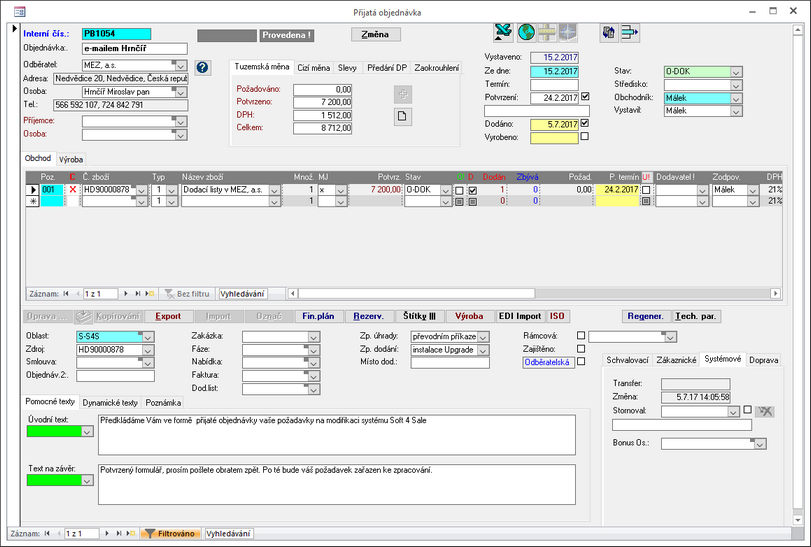
Vzhled karty Přijaté objednávky od verze G6.13a
Funkce "Export" a "Import"
Na Přijaté objednávce je funkce "Export", která do XLS přenese řádky přijaté objednávky a funkce "Import" zase naopak umožňuje takový soubor načíst do připravené přijeté objednávky.
Prodejní cenu z XLS souboru lze naimportovat do pole POŽAD, a to dle pravidel systému slev pro konkrétního odběratele.
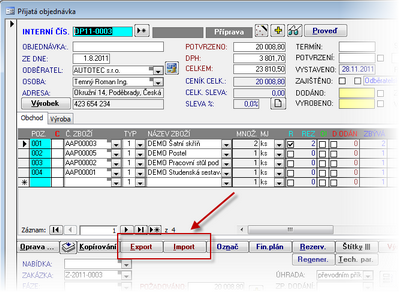
2. dle nabídky
![]()
Druhým způsobem je situace, kdy zákazník reaguje pozitivně na zpracovanou nabídku v systému Soft-4-Sale, tzn., že již byla dříve zpracovaná nabídka, která byla zákazníkem akceptována. V tomto případě, lze využít práce, která byla spotřebována při tvorbě nabídky, najít příslušnou nabídku a vygenerovat z ní novou přijatou objednávku pomocí tlačítka PObj!. Tímto způsobem se vytvoří nová přijatá objednávka se strukturou zboží, která odpovídá nabídce. Při generování nové přijaté objednávky z nabídky je možné využít informací o variantách a to tak, že uživatel zadá kterou konkrétní variantu z dané nabídky si vybral.
3. ze zakázky
Třetím způsobem je situace, kdy je obchodní případ řízen ze zakázkové karty, tzn. nejdříve vznikne nová zakázková karta a z této karty využije uživatel tlačítko Pobj., které opět generuje novou přijatou objednávku, která nemá naplněnou strukturu zboží, ale je již provázaná s konkrétní zakázkou.
Při vyplňování nové přijaté objednávky může uživatel využívat veškerých aparátů, které zná z nabídky, tzn.
| ▪ | mezisoučty, |
| ▪ | nadpisy, |
| ▪ | konstrukční celky s rozpadem, |
| ▪ | multifunkční tlačítko oprava |
| ▪ | atd ... |
V přijaté objednávce nelze vytvářet varianty.
Přijatá objednávka je podřízena zakázce. Pokud přijatá objednávka vzniká samostatně jako nový doklad doporučujeme ihned po vytvoření nové přijaté objednávky promáčknout tlačítko Zak! a vygenerovat vůči této nové přijaté objednávce novou zakázku. Případně že se pořizuje nová přijatá objednávka, která doplňuje velkou zakázku, může uživatel navolit příslušnou zakázku, ke které tato objednávka patří. V případě, že je generována přijatá objednávka z nabídky doporučujeme ještě před vytvořením přijaté objednávky vytvořit z nabídky novou zakázku opět pomocí tlačítka Zak! na nástrojové liště. Pokud vytvoříme novou zakázku dřív než novou přijatou objednávku z nabídky, bude již tato přijatá objednávka zařazena pod správné číslo zakázky. Pokud vytváříme přijatou objednávku ze zakázky bude tato přijatá objednávka správně provázána se zakázkou.
![]()
Základní varianta zajištění přijaté objednávky spočívá v tom, že zboží, které zákazník požadoval uživatel objedná u svých dodavatelů. V tu chvíli je možné si představit, že z jedné přijaté objednávky může vzniknout určitá sada vystavených objednávek, které jsou směřovány k dodavateli daného zboží nebo produktů. V tomto případě využije uživatel tlačítko VObj! z karty přijaté objednávky a systém vygeneruje sadu vystavených objednávek směřovaných k dodavatelům.

Způsob, jakým jsou tyto objednávky generovány volí uživatel sám. Při promáčknutí tlačítka Vobj! se objeví dialogové okno, ve kterém uživatel vyplňuje jednak omezení (které zboží chce objednat) jak je systém schopen roztřídit zboží z přijaté objednávky a vygenerovat z ní několik vystavených objednávek. Umožňuje tedy rozdělit zboží podle výrobce, hlavního dodavatele nebo typu zboží. Podle těchto skupin vygenerovat sadu vystavených objednávek.
Pokud uživatel využije přímé možnosti objednávání zboží dle přijaté objednávky zaznamená se tato informace do sloupce s příznakem O, logicky se označí to zboží, které již bylo objednáno.
Rezervační systém a hromadné objednávky
![]()
Druhým způsobem zajištění dodávky zboží vede přes rezervační systém skladového hospodářství a to tak, že pro požadované zboží se vytvoří rezervační požadavky, které jsou po určité kumulaci podkladem pro hromadnou objednávku na dodavatele. Pokud chce uživatel využít tohoto způsobu zajištění materiálu musí použít na přijaté objednávce tlačítko Rez!, které generuje rezervační požadavky vůči přijaté objednávce. Systém dokáže při generování rezervačních požadavků rozpadnout konstrukční celky a požadovat dodání dílů. Toto je obvyklý způsob ve chvíli, kdy potvrzujeme uživateli konstrukční celek, ale objednáváme u dodavatele jednotlivé díly. Systém tedy vytvoří sadu rezervačních požadavků, které odpovídají struktuře přijaté objednávky. Přitom vytváří pouze rezervační požadavky na to zboží, které není dosud
| ▪ | objednáno, |
| ▪ | rezervováno nebo |
| ▪ | dodáno. |
Tyto tři možné skutečnosti se zaznamenávají přímo na kartě přijaté objednávky ve třech sloupcích:
| ▪ | první je s příznakem R - zaznamenává, zda bylo zboží rezervováno a v jakém počtu, |
| ▪ | druhé s příznakem O - zaznamenává, že zboží bylo přímo objednáno a |
| ▪ | třetí s příznakem D - zaznamenává, zda bylo zboží kompletně dodáno a v případě částečné dodávky i množství částečně dodaného zboží. |

Informace o rezervovaném množství se počítá a zjišťuje z rezervačních požadavků. Informace o objednaném zboží se doplňuje do karty ve chvíli, kdy se generují vystavené objednávky. Informace o dodaném množství se zjišťuje z výdejek, které jsou provedeny vůči této zakázce, přijaté objednávce. Při provedení výdeje se automaticky aktualizuje příznak o dodání přijaté objednávky a při provedení rezervace se automaticky aktualizuje příznak a množství rezervované. Přesto mohou existovat situace, kdy tento příznak není korektně zaktualizován, proto je na kartě přijaté objednávky tlačítko Označ, které aktivuje systém dohledání informací o logistickém zajištění zboží a služeb a aktualizuje jak příznaky o rezervacích tak příznaky o dodání tím, že zjišťuje a čte informace z rezervačního systému a z výdejek. Každé zboží, které je evidováno na přijaté objednávce může mít svého zodpovědného pracovníka a ten potom může vyhledat, za dodání kterých komponent je zodpovědný.
Související doklady
Rezervace
S přijatou objednávkou souvisí sada informací, které následují v obchodním případě. Základní informací je informace o zajištěnosti materiálu pomocí rezervačního systému skladového hospodářství. Na přijaté objednávce pod přehledem zboží je tlačítko “Rezervace”, které zobrazí veškeré rezervační požadavky, které jsou svázané s touto přijatou objednávkou.
Protože přijatá objednávka je vstupním bodem k obchodnímu případu, je na snadě, že bude základním podkladem pro tvorbu dalších dokumentů. Současně je přijatá objednávka základním podkladem pro fakturaci a pro dodávku zboží. Zálohové faktury.
Zálohové faktury ![]()
Z přijaté objednávky může uživatel generovat vystavenou, zálohovou a konečnou fakturu. Má pro to vytvořena tlačítka Zal! a Fak!. V případě, že použije tlačítko Zal! bude vytvořena nová zálohová faktura provázaná s příslušnou zakázkou, která by již měla být přidělena k přijaté objednávce a uživatel dostane na tuto zálohovou fakturu kompletní strukturu zboží tak, jak byla popsána v přijaté objednávce v cenách, které jsou zákazníkovi potvrzeny. Uživatel potom doplní sám buďto procento, na kterém byl se zákazníkem dohodnut nebo konkrétní dohodnutou zálohovou částku.
Konečné faktury ![]()
Tlačítkem Fak! na nástrojové liště lze vygenerovat konečnou fakturu. Systém nabízí variant generování. Pouze první varianta kopíruje jednoduše přijatou objednávku a vytváří konečnou fakturu. Ostatní varianty představují řešení různá tzv. částečných dodávek. Ty budou pospány v následující kapitole. Konečná a zálohová faktura jsou vzájemně svázány.
Výdejka (prodejka, převodka) ![]()
Dalším dokumentem, který může vzniknout z přijaté objednávky je výdejka. Pomocí tlačítka Vyd! vytvořím přímo výdejku s kompletní strukturou zboží tak, jak je na přijaté objednávce, kterou mohu opravit a poté vyskladnit ze skladu a nebo mohu podle přijaté objednávky vygenerovat nový dodací list.
Dodací list ![]()
Z přijaté objednávky mohu vytvořit i závěrečný typ dokumentu ukončující obchodní případ: dodací list.
Příjemka ![]()
Generátor příjemky z přijaté objednávky funguje tak, aby bylo možno vybrat konkrétní položky pro Příjemku (stávající generátor umožňoval použiít buď všechny položky, maximálně volit rozsah od - do).
Otevření přehledu souvisejících dokladů umožňuje tlačítko ![]()